Konfigurera Sendmail. Grundläggande installation och konfiguration av Sendmail på Ubuntu Server Problem och lösningar
Installations- och konfigurationsguide för en av de äldsta MTA (Mail Transfer Agent), program för att skicka e-post - skicka brev, som är tillgänglig för installation på alla operativsystem. I många operativsystem är sendmail installerat som standard och det finns inget speciellt behov av att ändra denna standard MTA till en annan. Samtidigt är samma PHP konfigurerat som standard för att fungera med denna MTA. Om det tar lång tid att konfigurera sendmail, installera postfix (), du bör inte slösa bort mycket tid.
Förberedelse
Kontrollera om du har sendmail installerat och inte Exim4 eller annan MTA:
Ls -la `which sendmail` # lrwxrwxrwx 1 root root 26 2011-01-17 19:58 /usr/sbin/sendmail -> /etc/alternatives/sendmail
Installation
sudo apt-get installera sendmail sasl2-binKonfigurera /etc/hosts
127.0.0.1 localhost localhost.localdomain e5530Notera
Du måste ange din huvudvärd (datornamn, mitt är e5530) och localhost.localdomin annars får du ett felmeddelande: Mitt okvalificerade värdnamn (myhostname) okänt; sover för ett nytt försök" och "kan inte kvalificera mitt eget domännamn (e5530) - med kortnamn, skicka brev Det tar lång tid att starta och skickar e-post långsamt. Eventuellt värd localhost.localdomain Kan missas, inte säker.
Efter detta måste du ange namnen på de lokala värdarna från vilka skicka brev accepterar förfrågningar om att skicka e-postmeddelanden i filen /etc/mail/local-host-names:
AuthInfo:smtp.gmail.com "U: [e-postskyddad]" "Jag: [e-postskyddad]" "P:YourPass" "M:PLAIN" AuthInfo:smtp.gmail.com:465 "U: [e-postskyddad]" "Jag: [e-postskyddad]" "P:YourPass" "M:PLAIN"
Notera
Istället för port 465 kan du prova på 587 (om du har problem med auktorisering):
AuthInfo:smtp.gmail.com:587 "U: [e-postskyddad]" "Jag: [e-postskyddad]" "P:YourPass" "M:PLAIN"
Chmod 600 /etc/mail/auth/*
Konfigurera sendmail.mc
Konfigurationsfilen /etc/mail/sendmail.mc. Jämför din konfiguration. Det borde vara ungefär så här... Ordningen på instruktionerna är viktig!
Dnl # include(`/etc/mail/m4/dialup.m4")dnl include(`/etc/mail/m4/provider.m4")dnl include(`/etc/mail/tls/starttls.m4")dnl include(`/etc/mail/sasl/sasl.m4")dnl FEATURE(`authinfo",`hash /etc/mail/auth/client-info")dnl define(`SMART_HOST",`smtp.gmail.com" )dnl define(`RELAY_MAILER_ARGS", `TCP $h 587")dnl define(`ESMTP_MAILER_ARGS", `TCP $h 587")dnl dnl # dnl # Standardinställning av mailer MAILER_DEFINITIONS MAILER(`local")dnl MAILER(`smtp" )dnl define(`confAUTH_MECHANISMS", `EXTERNAL GSSAPI DIGEST-MD5 CRAM-MD5 LOGIN PLAIN")dnl # dnl define(`confDOMAIN_NAME", `e5530")dnl
Använder sendmail-konfigurationen
cd /etc/mail sudo su # bara sudo kommer inte att fungera! m4 sendmail.mc > sendmail.cf makemap -r hash authinfo.db< auth/client-info make /etc/init.d/sendmail restart # Перезагрузка конфигаProblem och lösningar
Om allt är korrekt konfigurerat men meddelanden hamnar i en "uppskjuten kö" och inte vidarebefordras till en annan SMTP:
- Kontrollera din IP i svartlistorna Du kan kontrollera IP-förbudet här smart-ip.net, min IP ingick i spamhaus-databasen.
- Kontrollera om din leverantör blockerar utgående paket på port 25.
Problem med Intertelecom!
Jag kunde aldrig ställa in ett meddelanderelä till Gmail via sendmail på Intertelecom-anslutningen - sendmail knackade envist på port 25, som stängdes av leverantören. Jag var tvungen att konfigurera postfix.
PHP-installation (om nödvändigt)
Ange startparametrar för sendmail i konfigurationen /etc/php5/apache2/php.ini (/etc/php5/cli/php.ini):
## Konfigurera sendmail för PHP: sendmail_path = /usr/sbin/sendmail -t ;sendmail_path = "/usr/sbin/sendmail -t -f [e-postskyddad]-jag"
Låt oss kontrollera inställningarna
echo "Meddelandetext" | mail -s "Ämne" [e-postskyddad] sendmail -t [e-postskyddad]-f [e-postskyddad]-v -i< ~/mail-body.txtFör att testa postfix, försök att skicka flera meddelanden från konsolen. Jag beskrev hur man gör detta i den här artikeln: "".
Skicka e-posthantering
Se hela meddelandekön:
Sudo mailq
Visa meddelandekön på en specifik adress:
Sudo mailq | grep " [e-postskyddad]" | wc -l
Rensa hela sendmail-meddelandekön:
Sudo rm -r /var/spool/mqueue-client/*
Rensa sändningsmeddelandekön efter destination:
Cd /var/spool/mqueue ls | xargs -ti sh -c "grep" [e-postskyddad]" "()" > /dev/null && rm -f "()""
#sendmail, #LAMP, #MTA
P.S. Om du vill lära dig Linux-konsolen på en ganska bra nivå rekommenderar jag att du läser Denis Kolisnichenkos senaste bok " Linux kommandorad och automatisering av rutinuppgifter».
Först en liten utvikning
SMTP - Simple Mail Transfer Protocol - en tjänst i TCP/IP-nätverk för överföring av meddelanden (d.v.s. post). Vanligtvis används port 25 för SMTP (se filen /etc/services)
POP – Post Office Protocol – används för att ta emot e-post från servern. Standardporten är 110 (för POP3-protokoll)
Nu ska jag försöka förklara hur man ställer in en liten e-postserver med POP3 och SMTP
Låt oss först installera den nödvändiga programvaran. Vi behöver sendmail och imap. Om du använder en RH-kompatibel version av Linux måste du installera lämpliga paket.
jag använder
sendmail-8.11.0
imap-4.7c2
Innan du börjar konfigurera sendmail måste du konfigurera DNS korrekt, annars kommer det här programmet inte att fungera korrekt (även om du kan konfigurera sendmail att fungera utan att använda DNS).
Låt oss göra några grundläggande inställningar av sendmail. För att göra detta måste du köra verktyget
netconf. Det fungerar både från X och från konsolen.
Verktyget netconf är tillgängligt i RH, Mandrake - jag vet inte säkert om andra versioner. (det är inte tillgängligt i KSI Linux). Naturligtvis måste du vara inloggad som root.
Välj från menyn Postleveranssystem, då Grundläggande sendmail-konfiguration
I fältet Presentera ditt system som anger du bara ditt domännamn
Markera sedan rutan Acceptera e-post för...
Ställ in meddelandesändningsprotokollet till smtp ( Mail gateway-protokoll)
Denna information är redan tillräckligt för att din sendmail ska fungera.
Du kan ställa in ytterligare alternativ för sendmail-program med
netconf. Om du inte har sendmail får du en oförglömlig
nöjet att manuellt redigera filen /etc/sendmail.cf - i den
inställningarna lagras) :)
Låt oss nu få sendmail att endast acceptera e-post från auktoriserade
adresser. För att göra detta behöver du inte ens konfigurera sendmail själv - du behöver bara
redigera filerna /etc/hosts.allow och /etc/hosts.deny
Den första av dem innehåller en lista över värdar som tillåts åtkomst till detta
bil, och i den andra - förbjuden. Observera: trots namnet
(tillåtet|nekat), begränsningar som anges av den första filen
mycket strängare.
Exempel. För att neka åtkomst till alla värdar förutom dina datorer
nätverk lägg till raden i filen /etc/hosts.allow
"192.168.1.
Det betyder att nätverket har adressen 192.168.1.0 och masken 255.255.255.0
Du kan läsa mer om formatet för filerna hosts.allow och hosts.deny,
genom att ange kommandot man /etc/hosts.allow
För att endast acceptera e-post från "dina" domäner måste du lägga till
mc-fil (vanligtvis /etc/mail/sendmail.mc) följande rader (använd
flikar, inte mellanslag)
LOCAL_CONFIG
FR-o /etc/sendmail.cR
LOCAL_RULESETS
Scheck_rcpt
# allt som avslutas lokalt är ok
R< $+ @ $=w
>$@OK
R< $+ @ $=R
>$@OK
# allt som kommer från lokalt är ok
R$* $: $(decitera "" $&(client_name) $)
R$=w $@ OK
R$=R$@ OK
R$@ $@ OK
# allt annat är falskt
R$* $#error$: "550 Relaying Denied"
Skapa nu en fil /etc/sendmail.cR och skriv in namnen på "dina" domäner i den -
en på varje rad.
Endast dessa domäner tillåter avsändaren att ta emot e-post - alla andra kommer att ta emot
meddelande 550 Relaying Denied
Nu är det POP3:s tur. Efter att ha installerat imap-paketet har du nästan
allt är uppställt, d.v.s. Jag vill säga att du redan kan kontrollera konfigurationen.
Starta först om inetd-demonen
Efter att ha startat om det kommer sendmail- och popd-tjänsterna att aktiveras (mer exakt
en sendmail, och popd anropas vid behov)
Prova följande:
ange telnet<имя_только_созданного_почтовика> 25
Du borde se något sånt här:
Försöker 192.168.1.1 ...
Ansluten till 192.168.1.1
Escape-tecken är "^]"
220 de.dhsilabs.com ESMTP Sendmail 8.11.0/8.8.7 Sön, 17 juni 2001 10:54:22 +300
Detta betyder att sendmail fungerar, allt som återstår är att kontrollera hur korrekt det är :)
Stiga på
mail från: [e-postskyddad]
220 2.1.0 [e-postskyddad].... Avsändare Ok
rcpt till: [e-postskyddad]
220 2.1.5 [e-postskyddad].... Mottagare Ok
Ange nu data, sedan texten i meddelandet, för att avsluta posten sätter vi en prick
på en tom rad
Sendmail kommer att rapportera att meddelandet har skickats (mer exakt, placerat i
kö till avgång)
[e-postskyddad]-namnet på användaren som jag skickar e-post till.
den.dhsilabs.com - namnet på min mailer
Observera att noden my.host.com inte finns i naturen, men Sender Ok.
Det är därför det är bättre att aktivera alternativet Vänta på DNS i sendmail-inställningarna
Nu måste du starta någon e-postklient till exempel kmail
och hämta posten.
Nätverksinställningar i kmail
Nätverk -> E-postsändningsuppsättning SMTP, port 25, servernamn -
din avsändares namn,
Jag har - den.dhsilabs.com
Lägg sedan till ett konto för POP3
Loggar - den
Lösenord - lösenordet som används för att logga in på systemet
Server - den.dhsilabs.com
Hamn - 110
Du bör få meddelandet du angav efter data.
Boken diskuterar i detalj inställningarna för nätverkstjänster som låter dig skapa en server med den nödvändiga konfigurationen och funktionaliteten baserad på Linux OS. Du kan konfigurera vilken typ av server som helst: från en lokal nätverksserver till en internetserver och en fjärråtkomstserver. Linux-administration beskrivs i detalj.
Presentationen av materialet är baserad på Red Hat- och Mandrake-distributionerna. Mycket unik information: köra Windows-spel under Linux och skapa en Linux-server för ett spelrum, ställa in Dr. antivirus. Webb och AVP för Linux, trafikredovisningsprogram MRTG, säkerhets- och attackdetekteringssystem LIDS och mycket mer. Särskild uppmärksamhet ägnas åt säkerheten för Linux-servrar. Själva Linux OS beskrivs tillräckligt detaljerat och en referensbok med dess kommandon tillhandahålls. Efter att ha läst boken kommer du att bli kunnig om att konfigurera och kompilera kärnan, skapa dina egna rpm-paket, bash-kommandotolken och använda RAID-arrayer. Du kommer att lära känna Linuxs inre värld. Boken är lämplig för både professionella och nybörjare administratörer, eftersom presentationen av materialet börjar med installation av Linux OS, och det första kapitlet beskriver de grundläggande nätverksteknologierna och protokollen (Ung administratörskurs).
Alla listor i boken har testats i praktiken och finns på den bifogade CD-skivan. Dessutom innehåller den en hel del referensinformation (HOWTO, RFC), samt artiklar om Linux. Det finns en rik uppsättning extraverktyg och programvara för servern (Apache, MySQL, MRTG, etc.).
Bok:
Om du använder en RedHat-kompatibel distribution måste du installera lämpliga paket. Jag använder sendmaiI-8.11.0 och imap-4.7c2. Den senaste versionen av sendmail kan laddas ner från Internet på http://www.sendmail.org.
Innan du börjar ställa in sendmail måste du konfigurera DNS korrekt. Att sätta upp en DNS-server diskuterades i detalj i kap. 10. Om du bara konfigurerar en e-postserver behöver du inte konfigurera en DNS-server på samma dator. Det kommer att räcka med att specificera DNS-servrarna för ditt nätverk i filen /etc/resolv.conf för att namnupplösningssystemet ska fungera korrekt. Sendmail kan dock konfigureras för att fungera utan att använda DNS, men jag kommer inte att överväga detta alternativ.
För att börja ställa in grundläggande sendmail, kör verktyget netconf (se figur 13.1). Det fungerar både från X-Window och från konsolen. Verktyget netconf är tillgängligt i RedHat Linux, Mandrake, ASPLinux och andra distributioner det är definitivt inte i KSI Linux. Naturligtvis måste du vara inloggad som root. Om du inte har netconf, kommer du att behöva redigera filen /etc/sendmail.cf för hand. Det är i den här filen som alla sendmail-inställningar lagras.
Fikon. 13.1. netconf-konfigurator
Välj Mail delivery system från menyn och sedan Basic sendmail configuration. I fältet Presentera ditt system som anger du bara ditt domännamn. Se sedan till att markera kryssrutan "Acceptera e-post för din_domän.com" (se figur 13.2). Om du inte gör detta kan meddelanden omdirigeras via din server till en annan server. Samtidigt kommer extra trafik att flöda genom din server, vilket inte är till någon nytta för dig. En gång i tiden fanns det till och med den här typen av förnekelseattack via e-post. Dess princip är följande: ett brev skickas från en icke-existerande användare [e-postskyddad] en annan icke-existerande användare [e-postskyddad]. Brevet skickas via hostcom-datorn, vilket gör att du kan omdirigera meddelandet (läget "Acceptera e-post för domain.com" är inte aktiverat). E-postservern för domänen B.com skickar ett meddelande till adressen [e-postskyddad] att användaren [e-postskyddad] existerar inte. I sin tur rapporterar A.com domänmailer att användaren [e-postskyddad] inte heller finns och skickar ett meddelande till adressen [e-postskyddad]. Indirekt rekursion förekommer. Föreställ dig nu att det inte bara finns ett sådant meddelande, utan, säg, 100 och volymen av varje är minst 1 MB! Som ett resultat bör en av servrarna i kedjan domain1.com - host.com - domain2.com "falla".
Ris. 13.2. Grundläggande sendmail-konfiguration
Jag ber om ursäkt, jag gick lite utanför ämnet, låt oss fortsätta konfigurera sendmail. Ställ in meddelandesändningsprotokollet till smtp (Mail gateway-protokoll).
Denna information är redan tillräckligt för att din sendmail ska fungera. Du kan ställa in ytterligare sendmail-alternativ med netconf.
Låt nu sendmail bara acceptera e-post från tillåtna adresser. För att göra detta behöver du inte ens konfigurera sendmail själv - du behöver bara redigera filerna /etc/hosts.allow och /etc/hosts.deny. Den första av dem innehåller en lista över värdar som tillåts åtkomst till den här maskinen, och den andra innehåller en lista över värdar som nekas. Observera: trots namnet - "tillåtet" eller "nekat", begränsningarna som ställs in av den första filen är mycket strängare. Till exempel, för att neka åtkomst till alla värdar förutom datorer i ditt nätverk, lägg till raden: 192.168.1 i filen /etc/hosts.allow.
Det betyder att nätverket har adressen 192.168.1.0 och masken 255.255.255.0. Du kan läsa mer om formatet för filerna hosts.allow och hosts.deny genom att ange kommandot man hosts.allow.
Nu är det POP3:s tur. Efter att ha installerat imap-paketet har du nästan allt konfigurerat, d.v.s. Jag vill säga att du redan kan kontrollera konfigurationen. Starta om inetd- eller xinetd-demonen, beroende på vilken du använder, och skriv in följande:
telnet<имя_только_созданного_почтовика> 25
Du bör se något sånt här som svar:
Försöker 192.168.1.1. . .
Ansluten till 192.168.1.1
Escape karaktär är
220 de.dhsilabs.com ESMTP Sendmail 8.11.0/8.8.7 Sön, 17 juni
2001 10:54:22 +300
Det betyder att sendmail fungerar, allt som återstår är att kontrollera hur korrekt det gör det. För att göra detta anger du något i stil med följande:
mail från: [e-postskyddad]
220 2.1.0 [e-postskyddad]…. Avsändare Ok
rcpt till: [e-postskyddad]
220 2.1.5 [e-postskyddad]…. Mottagare Ok
Efter det anger du datakommandot, sedan meddelandetexten, och för att avsluta inmatningen, sätt en punkt på den tomma raden. Sendmail kommer att rapportera att meddelandet har skickats (mer exakt, placerat i kön för att skicka). Spela in [e-postskyddad]- namnet på användaren som du skickar e-post till. Användaren måste verkligen finnas. Posten den.dhsilabs.com är namnet på din avsändare.
Notera. Namn [e-postskyddad] och dhsilabs.com ges som exempel. Du måste ange dina värden istället.
Observera att noden my.host.com inte existerar i naturen, och sendmail-programmet rapporterar att "Sender Ok". Det är därför det är bättre att aktivera alternativet Vänta på DNS i sendmail-inställningarna.
Nu måste du starta någon e-postklient, till exempel kmail, och ta emot e-post. Använd följande nätverksinställningar i kmail: Nätverk? Skickar e-post, ställ in SMTP, port 25, servernamn - namnet på din mailer, i det här exemplet är det den.dhsilabs.com. Lägg sedan till ett konto för POP3:
Användarnamn - den
Lösenord - lösenordet som används för att logga in i systemet.
Server - den.dhsilabs.com
Som ett resultat bör du få meddelandet som du angav efter data. Detta kan orsaka problem med namnupplösning. För att undvika dem måste du konfigurera DNS korrekt eller använda dess IP-adress istället för e-postserverns namn. När du lägger till en ny användare, se till att ange deras inloggningslösenord. Om du inte gör detta och försöker ta emot e-post utan att ange ett lösenord kommer du att få meddelandet "Autentisering misslyckades."
Grundläggande inställningar av sendmail är mycket lätta med konfiguratorn, men ibland räcker det inte med grundläggande inställningar. För mer exakta inställningar måste du bekanta dig med konfigurationsfilerna för sendmail-programmet.
Notera. I de flesta fall kommer du att vara nöjd med den grundläggande installationen tills spammare tar dig under sitt "beskydd" - då måste du läsa kapitel. 23 om anti-spam metoder. En av Murphys lagar kan dock spela in – en sendmail-konfigurator kommer inte att utvecklas för ditt system och då kommer du fortfarande att behöva hantera konfigurationsfiler.
Den huvudsakliga sendmail-konfigurationsfilen är /etc/sendmail.cf. På vissa distributioner finns den här filen i katalogen /etc/mail. Den här filen sägs vara längre än Bill Gates limousine och att den är redigerad i läget "eyes are afraid, hands are doing". Om du inte tror mig, öppna den här filen så ser du själv. Endast professionella administratörer eller utvecklare av sendmail-program kan redigera den här filen manuellt.
Vanligtvis används makroprocessorn m4 för att redigera den här filen. Först förbereder du en speciell mc-fil. Den här filen innehåller .sendmail-inställningarna, men i en mer "läsbar" form. När du redigerar konfigurationsfiler påverkar deras storlek också. Som jämförelse: storleken på min mc-fil är 2459 byte, och storleken på filen sendmail.cf är 46302 byte. Det är en sak att redigera en två kilobyte fil, men en helt annan om filstorleken är 46 kilobyte. Till skillnad från sendmail-konfigurationsfilen kommer du omedelbart att förstå vad en viss mc-fil är till för. Sedan, efter att ha redigerat mc-filen, måste du köra m4-makroprocessorn för att skapa sendmail-konfigurationsfilen:
m4 my_config.mc > /etc/sendmail.cf
Innan du kör det här kommandot rekommenderar jag starkt att du sparar den ursprungliga sendmail.cf-filen någonstans. Vid felaktiga inställningar kan du alltid återställa den.
Standardkonfigurationsfilen, som används av T4-makroprocessorn för att skapa sendmail-programmets konfigurationsfil (sendmail.cf), finns i katalogen /usr/share/sendmail-cf/cf. I äldre versioner av sendmail kan den finnas i katalogen /usr/lib/sendmail.
Vanligtvis kallas denna fil sendmail.mc. Ibland kan det kallas något annat, till exempel redhat.mc om du använder ett Red Hat eller kompatibelt operativsystem.
Ett exempel på standardfilen /usr/share/sendmail-cf/cf/redhat.mc visas i Listing 13.1.
Notering 13.1. Standard redhat.mc-fil
vidarekoppla(-1)
dnl Detta är sendmail-makrokonfigurationsfilen. Om du gör ändringar i den här filen,
dnl behöver du sendmail-cf rpm installerad och måste sedan generera en
dnl new /etc/sendmail.cf genom att köra följande kommando: dnl
dnl m4 /etc/mail/sendmail.mc > /etc/sendmail.cf
dnl
include("../m4/cf.m4")
VERSIONID("linux-installation för Red Hat Linux")dnl
OSTYPE("linux")
define("confDEF_USER_ID","8:12") dnl
undefine("UUCP_RELAY")dnl
undefine("BITNET_RELAY")dnl
define("confAUTO_REBUILD")dnl
define("confTO_CONNECT", "1m")dnl
define("confTRY_NULL_MX_LIST",true)dnl
define("confDONT_PROBE_INTERFACES",true)dnl
define("PROCMAIL_MAILER_PATH", "/usr/bin/procmail")dnl
define("ALIAS_FILE", "/eto/aliases")dnl
dnl define("STATUS_FILE", "/etc/mail/statistics")dnl
define("UUCP_MAILER_MAX", "2000000")dnl
define("conf USERDB_SPEC", "/etc/mail/userdb.db")dnl
define("confPRIVACY_FLAGS", "authwarnings,novrfy,noexpn,restrictqrun")dnl
define("confAUTH_OPTIONS", "A")dnl
dnl TRUST_AUTH_MECH("DIGEST-MD5 CRAM-MD5 LOGIN PLAIN") dnl
dnl define("confAUTH_MECHANISMS", "DIGEST-MD5 CRAM-MD5 LOGIN PLAIN")dnl
dnl define("confTO_QUEUEWARN", "4h")dnl
dnl define("confTO_QUEUERETURN", "5d")dnl
dnl define("confQUEUE_LA", "12")dnl
dnl define("confREFUSE_LA", "18")dnl
dnl FEATURE(delay_checks)dnl
FEATURE("no_default_msa", "dnl")dnl
FEATURE("smrsh",Vusr/sbin/smrsh")dnl
FEATURE("mailertable", "hash-o /etc/mail/mailertable.db")dnl
FEATURE("virtusertable", "hash –o /etc/mail/virtusertable.db")dnl
FEATURE(redirect)dnl
FEATURE(always_add_domain)dnl
FEATURE(use_cw_file)dnl
FEATURE(use_ct_file)dnl
FEATURE(local_procmail, "", "procmail –t –Y –a $h –d $u")dnl
FEATURE("access_db","hash –o /etc/mail/access.db")dnl
FEATURE("svartlista_mottagare")dnl
EXPOSED_USER("root") dnl
dnl Detta ändrar sendmail till att bara lyssna på loopback-enheten 127.0.0.1
dnl och inte på några andra nätverksenheter. Kommentera detta om du vill
dnl för att acceptera e-post via nätverket.
DAEMON_OPTIONS("Port=smtp,Addr=127.0.0.1, Namn=MTA")
dnl OBS: bindning av både IPv4- och IPv6-demonen till samma port kräver
dnl en kernel patch
dnl DAEMON_OPTIONS (xport=smtp,Addr=::1, Namn=MTA-v6, Family=inet6")
dnl Vi rekommenderar starkt att kommentera den här om du vill skydda
dnl dig själv från spam. Men den bärbara datorn och användare på datorer som
har dnl inte 24x7 DNS behöver detta.
FEATURE("accept_unresolvable_domains")dnl
dnl FEATURE("reläbaserat_på_MX")dnl
MAILER(smtp)dnl
MAILER(procmail)dnl
Cwlocalhost.localdomain
Genom att använda FEATURE-direktivet kan du aktivera en eller annan funktion i sendmail-programmet. Till exempel är den posterbara funktionen utformad för att åsidosätta routing för specifika domäner. Du kan enkelt utöka funktionaliteten i sendmail-programmet genom att lägga till de funktioner du behöver i mc-filen.
Låt oss anta att du vill att namnen på datorer i en domän ska döljas. Detta uppnås enkelt genom att lägga till masquerade_envelope-funktionen till din mc-fil. För att göra detta, kopiera filen redhat.mc till filen hide_hosts.me och lägg till följande rader i slutet av filen hide_hosts.me:
MASQUERADE_AS(min-domän.ru)dnl
FEATURE(masquerade_envelope)dnl
Kör sedan kommandot:
m4 /usr/share/sendmail-cf/cf/hide_hosts.me> /etc/sendmail.me
Det är allt! Nodnamnen kommer att döljas. En beskrivning av övriga funktioner presenteras i tabellen. 13.1.
Sendmail-programmets funktioner Tabell 13.1
| Fungera | Beskrivning |
|---|---|
| access_db | Definierar åtkomsttabellen. Den här tabellen listar de värdar som är tillåtna eller blockerade från att skicka e-post via din e-postserver. Det här alternativet används effektivt för att bekämpa skräppost. Spamskydd diskuteras i detalj i avsnittet med samma namn i kapitel. 23 |
| accept_unresolvable_domains | Tillåter att skicka e-post till domäner som inte kan kännas igen |
| bestmx_is-local | Meddelanden kommer endast att accepteras om MX DNS-serverposten pekar på denna e-postserver |
| blacklist_recipients | "Svart lista". Ett annat alternativ för att bekämpa spam. Alternativet access_db krävs för att det ska fungera. |
| dnsbl | Används för svartlistning, dnsbl är en förkortning för DNS Black List. I tidigare versioner kallades detta alternativ (Resolve Black List) |
| domainable | Används för att lösa domännamn |
| generisk stabil | Används för att ändra sändningsadressen i meddelanden |
| local_procmail | Anger att post ska levereras med det lokala procmail-verktyget |
| posterbar | Åsidosätter routing för specifika domäner |
| masquerade_hela_domänen | Används för att maskera (dölja) hela domänen. Denna funktion måste användas tillsammans med direktivet MASQUERADE AS (eller MASQUERADE_DOMAIN), till exempel MASQUERADE_AS(f117.ru)dnl |
| maskerad_kuvert | Låter dig dölja domänvärdnamn. Ersätter fältet mottaget från i meddelandehuvudet innan meddelandet skickas till andra |
| dirigera om | Används för att omdirigera till en annan e-postserver. Betyder vägran att acceptera e-post med meddelandet, försök (försök att använda den här adressen) |
| relay_based_on_MX | Tillåter omdirigering av e-post (relä) endast för värdar som anges i MX DNS-serverposterna |
| relay_hosts_only | Tillåter vidarebefordran endast för noder specificerade i access_db |
| relay_mail_from | Tillåter vidarebefordran endast om avsändaren är listad i RELA-listan i accessdb-databasen |
| smrsh | Använder det begränsade sendmail-skalet |
| use_cf_file | När denna funktion är specificerad kommer sendmail att leta efter en lista över betrodda användare i filen sendmail.cf |
| use_cw_file | När den här funktionen är specificerad kommer sendmail att leta efter en lista över lokala värdar i filen sendmail.cw |
| virtuserable | Konverterar mottagarens adress till den lokala användarens adress |
Filen /etc/mail/sendmail.cw listar alla alias för en given e-postserver. Låt oss anta att ditt servernamn är mail.dhsilabs.ru. Om avsändaren skickar mail till adressen [e-postskyddad], kommer brevet att levereras till användaren utan problem. Tänk om någon skickar ett brev till [e-postskyddad], då kommer leveransen att orsaka vissa svårigheter, eftersom det inte är klart till vilken nod på dhsilabs-domänen meddelandet är adresserat? För att lösa detta problem måste du lägga en rad i filen sendmail.cw.
Det är osannolikt att du behöver webbserver som inte kan skicka e-post från din webbplats. Nedan är ett enkelt sätt att snabbt distribuera skicka brev som en MTA (Mail Transfer Agent) som skickar e-post till webbplatsen.
Att börja installation
Sudo apt-get install sendmail
Det andra och viktigaste är den korrekta konfigurationen av själva värden. Avsändaren måste tydligt veta vilket DNS FQDN-namn värden har och att det finns på webben.
Låt oss anta att servern som sendmail fungerar har en IP-adress 123.123.123.123
Vi har också ett domännamn domainame.com, som är korrekt delegerat till serverns IP-adress.
Redigera filen /etc/hosts så att servern själv känner till sitt DNS-namn (naturligtvis måste det vara korrekt och äkta)
Sudo nano -w /etc/hosts
Den andra raden som bör läggas till är en beskrivning av serverns domännamn, dess jämförelse med värdens verkliga IP-adress och det interna systemnamnet:
127.0.0.1 lokal värd 123.123.123.123 box1.domainname.com din-webbserver
Sedan måste du göra en ändring i filen /etc/hostname
Sudo nano -w /etc/hostname
Och ange där rätt servernamn som angavs /etc/hosts i vårt exempel är detta din-webbserver.
Innehållet i filen /etc/hostname efter redigering:
Din-webbserver
Efter dessa steg måste du starta om servern eller göra:
/etc/init.d/hostname starta om och kör 2 kommandon: hostname hostname -f
Om allt är korrekt bör systemet producera samma namn i båda fallen: din-webbserver
jag rekomenderar kontrollera sändningen av brevet Således
# telnet localhost smtp ger oss: Trying::1... Trying 127.0.0.1... Ansluten till localhost. Escape-tecken är "^]. 220 localhost6.localdomain6 ESMTP Sendmail 8.14.3/8.14.3/Debian-9.2ubuntu1; tors, 9 dec 2010 15:31:17 +0200; (Ingen UCE/UBE) loggningsåtkomst från: localhost.localdomain(OK)- localhost.localdomain ange: HELO localhost ger oss: 250 localhost6.localdomain6 Hej localhost.localdomain , trevligt att träffa dig ange: MAIL FROM: [e-postskyddad] ger oss: 250 2.1.0 [e-postskyddad]... Avsändare ok ange: RCPT TILL: [e-postskyddad] ger oss: 250 2.1.5 [e-postskyddad]... Mottagare ok ange: DATA ger oss: 354 Ange mail, avsluta med "." på en rad för sig anger testmeddelandet. Jag hoppas att du gissade att ovanstående e-postmeddelande borde ha ersatts med ditt senaste som Telnet skriver till oss 250 2.0.0 oB9DVHsE004837 Meddelande accepterat för leveransSom ett resultat av att köra en sekvens av kommandon till den angivna e-posten ( [e-postskyddad]) ett meddelande ("testmeddelande") bör komma fram.
Konfigurera php.ini
gedit/etc/php5/apache2/php.ini
Hitta och redigera nästa rad
sendmail_path = /usr/sbin/sendmail -t -i
Kontrollerar mail()-funktionen
eko post(" [e-postskyddad]","testmeddelande", "testmeddelande","Från: [e-postskyddad]"); ?>
Installationen är klar, jag hoppas att det fungerade för dig konfigurera Sendmail på Ubuntu
Den dök upp redan 1983, men används fortfarande aktivt än i dag. Bland nyckelfunktionerna är att den stöds av många plattformar som finns idag och är dessutom gratis. Applikationen levereras med programvara med öppen källkod. Det betyder att vem som helst kan lägga till sin egen funktionalitet till den, eller ändra den efter behag. I operativsystemet Ubuntu har Sendmail, som är konfigurerat med Linux-kommandoraden, slagit rot på grund av bra stöd och rika möjligheter.
Meddelandebehandlaren – Sendmail – har blivit utbredd i affärssfären.
Idag är "meddelandeprocessorn" Sendmail Sentrion, som skapades med hänsyn till stora företags behov, ganska vanlig. Dess utmärkande egenskaper är hög prestanda och god integration med alla affärsprocesser. Sentrion erbjuder, tillsammans med ny teknik, användning av äldre applikationer som har slagit rot väl. Appen är också tillräckligt vänlig för att passa hemanvändare.
Programinstallation
Du måste installera Sandmail på en lokal server eller webbserver. I det andra fallet kommer e-postagenten att vara mer funktionell. För att få alla komponenter i en webbserver behöver du en LAMP-komponentstack. Den finns i förvaret.
VIKTIG. Innan du installerar ny programvara, se till att uppdatera paketlistorna i ditt lokala arkiv med kommandot
"$ sudo apt-get update"
Sandmail-installationen börjar med kommandot "sudo apt install sendmail", som kommer att ladda ner e-postagentpaketen.
"mcedit /etc/hosts"
"sudo sendmailconfig"
Efter detta måste du starta om tjänsterna för själva programmet, såväl som Apache-webbservern:
"sudo /etc/init.d/sendmail omstart"
"sudo /etc/init.d/apache2 starta om"
Om det behövs kan du installera verktyg för att arbeta med e-post:
"sudo installera mailutils"
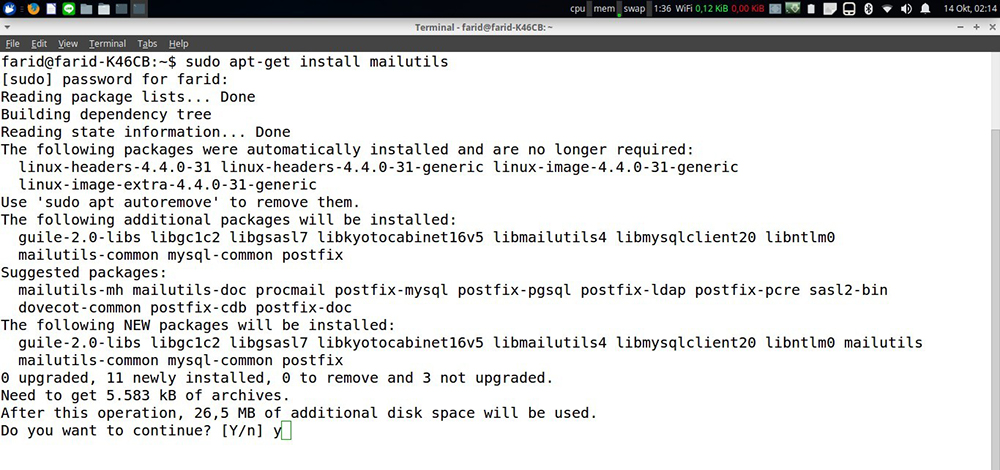
Vi kontrollerar hela systemets funktionalitet:
"maila din_mail< /dev/null»
där "din_post" är den aktuella postadressen.
Och slutligen, låt oss kontrollera loggfilen. Det här är e-posttjänstfilen där installationsfel kommer att visas:
"tail -f /var/log/mail.log"
Allt som återstår är att gå till din e-postinkorg. Den bör redan innehålla ett testmeddelande.
Så du har lärt dig mer om ett program för Ubuntu som heter Sendmail, som visade sig inte vara så svårt att installera. Om du har frågor om andra aspekter av att arbeta med program för Linux, leta efter svar på dem på sidorna på vår webbplats!
